魅族16不仅支持屏下指纹解锁,同时还支持人脸识别 。对于很多老魅友来说,由于都是初次体验人脸识别,对于魅族16人脸识别怎么用不太了解,下面网网“爱科技”为大家详细介绍下魅族16人脸识别设置和使用教程 。

魅族16人脸识别设置使用教程
魅族16人脸识别怎么用?先设置1、依次进入魅族16手机的【设置】->【指纹和安全】设置,如下图所示 。
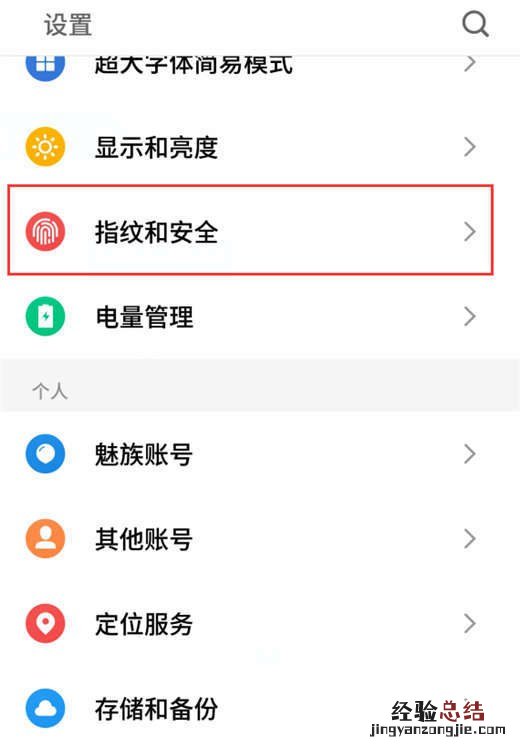
2、然后再点击进入【面部识别】设置,如图所示 。
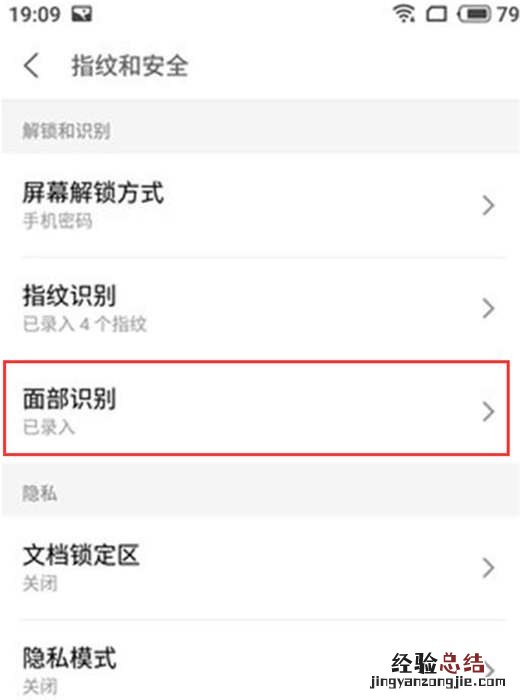
3、接下来在【面部录入】中点击下方的【开始录制】选项 , 在弹出的“免责声明”中单击【同意】选项并录入人脸,最后在“人脸解锁”菜单中开启“直接解锁”选项即可 。
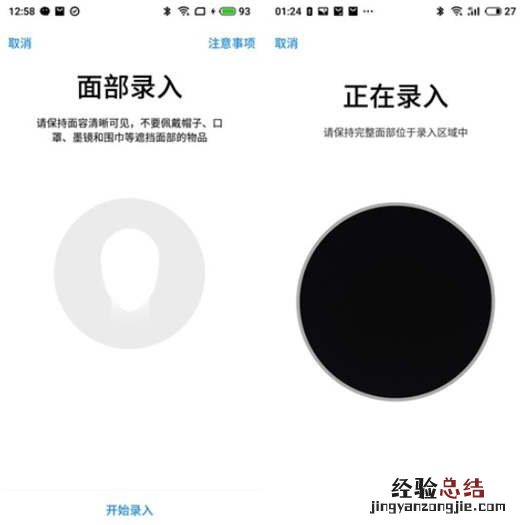
在魅族16面部录入的时候,除了光线需要较好外 , 还需要保持面容清晰可见,同时不要佩戴帽子、口罩、魔镜和围巾等遮挡面部的物品 。
魅族16人脸识别使用教程魅族 16th 系列在屏下指纹外,同样支持人脸解锁功能 。点亮屏幕,顷刻解锁 。人脸识别 2.0 增加支持应用及文档加密,给你的数据双重保障 。

1、魅族16录入好人脸信息之后,之后再手机解锁的界面,就可以选择人脸识别解锁了 。
2、之后手机界面会有一个人脸解锁界面,将正脸对着手机 , 即可快速识别并解锁 。
【魅族16人脸识别怎么用 魅族16人脸识别设置使用教程】以上就是魅族16人脸识别设置与使用教程 。虽然魅族16并非苹果那样的Face ID 3D人脸识别技术 , 而是2D技术,安全性相对差一些,但人脸识别过程非常快 , 光线充足的环境下,可以秒开屏人脸解锁 。














